設定 Microsoft 365 封存
Microsoft 365 封存 遵循隨用隨付模型,並透過 Microsoft 365 系統管理中心 進行設定。
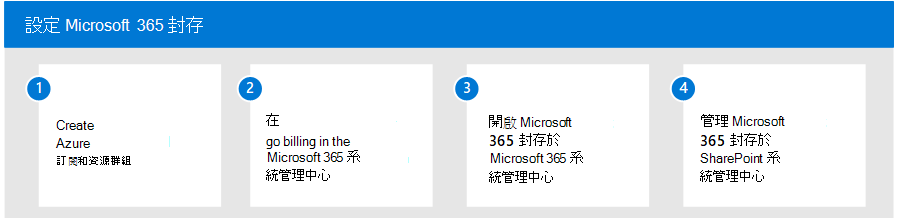
若要設定 Microsoft 365 封存,請遵循下列步驟:
建立 Azure 訂用帳戶 和 資源群組。
在 Microsoft 365 系統管理中心 中設定 Microsoft Syntex 的隨用隨付計費。
在 SharePoint 系統管理中心管理 Microsoft 365 封存。
必要條件
授權
您必須先將 Azure 訂用帳戶連結 Microsoft Syntex 隨用隨付,才能使用 Microsoft 365 封存。 Microsoft 365 封存 會根據 (GB) 封存的 GB 數目,以及) 重新啟用的 GB (GB 數目來計費。 如需定價的詳細資訊,請參閱 定價模型。
若要設定隨用隨付計費,請參閱 Microsoft Syntex 計費設定隨用隨付計費的 Microsoft Syntex。
權限
您必須是 SharePoint 系統管理員或全域管理員,才能存取 Microsoft 365 系統管理中心 並設定Microsoft 365 封存。
重要事項
Microsoft 建議您使用權限最少的角色。 這有助於改善貴組織的安全性。 全域系統管理員是高度特殊權限角色,應僅在無法使用現有角色的緊急案例下使用。
設定 Microsoft 365 封存
針對 Microsoft 365 系統管理中心 中的 Microsoft Syntex 啟用隨用隨付計費后,即可啟用Microsoft 365 封存。
在 Microsoft 365 系統管理中心 中,選取 > [設定組織設定]。
在 [ 組織設定] 頁面上,選取 [ 隨用隨付服務]。
在 [ 隨用隨付服務 ] 頁面上,選取 [ 設定] 索引卷 標。
在 [記憶體服務] 底下,選取 [封存]。
在 [Microsoft 365 封存] 面板的 [SharePoint 網站封存] 區段中,選取狀態切換以開啟 SharePoint 網站的 Microsoft 365 封存。
在 [ 啟用網站封存 ] 面板上,選取 [ 確認]。
在 [Microsoft 365 封存] 面板的 [管理已封存的未授權 OneDrive 帳戶] 區段中,選取狀態切換以針對未授權的 OneDrive 帳戶開啟Microsoft 365 封存。
在 [ 為未授權的 OneDrive 帳戶啟用帳單 ] 面板上,選取 [ 確認]。
Microsoft 365 封存 現在已為您啟用,而且您可以從 SharePoint 系統管理中心封存內容。
關閉 Microsoft 365 封存
若要關閉 Microsoft 365 封存:
在 [ 隨用隨付服務 ] 頁面上,選取 [ 設定] 索引卷 標。
在 [記憶體服務] 底下,選取 [封存]。
在 [Microsoft 365 封存] 面板的 [SharePoint 網站封存] 區段中,選取 [狀態] 切換以關閉 SharePoint 網站的 [365 Microsoft 365 封存。
在 [ 停用網站 封存] 面板上,選取 [ 確認]。
在 [Microsoft 365 封存] 面板的 [管理已封存的未授權 OneDrive 帳戶] 區段中,選取狀態切換以關閉未授權 OneDrive 帳戶Microsoft 365 封存。
在 [ 停用未授權 OneDrive 帳戶的帳單 ] 面板上,選取 [ 確認]。